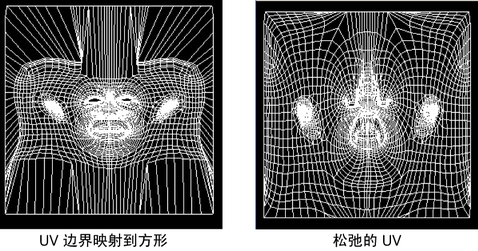松弛 UV 以解开和平均分配壳上 UV 坐标之间的间距。松弛与“映射 UV 边界”(Map UV Border)功能相结合,对于解开内部 UV 很有用。首先可以通过将 UV 映射到边界(方形或圆形)来开始,然后松弛 UV 以平均分配 UV 的间距。
可以使用“平滑 UV 工具”(Smooth UV Tool)或“松弛”(Relax)功能来松弛 UV,每个都有其自己的应用程序。
使用“平滑 UV 工具”(Smooth UV Tool)可以在松弛受影响的 UV 时查看它们。这对于进行精确的可视调整很有用。还可以使用该工具来松弛整个 UV 壳或其上的 UV 的某个子集。
虽然使用“平滑 UV 工具”(Smooth UV Tool)和“松弛”(Relax)功能都可以固定 UV 壳的边界而使它们不再移动,但是“松弛”(Relax)功能还具有一些其他选项,可以在松弛所有其他 UV 时固定选定 UV 或未选定 UV。“松弛”功能始终应用于整个壳。
 。
。
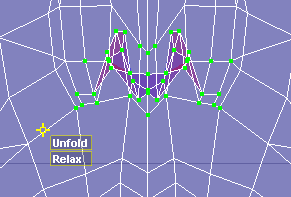
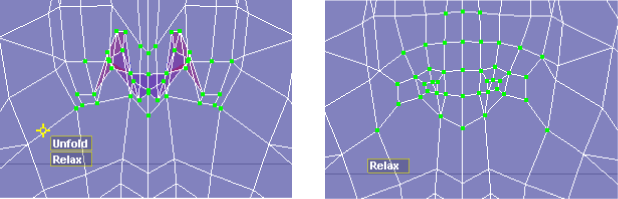
使用平滑“UV 工具”(Smooth UV)可以选择松弛整个网格或仅松弛网格的一部分。但是,不能使用它一次松弛多个 UV 壳。此外,还可能会存在需要对松弛过程的某些方面进行更多控制的情况。例如,松弛 UV 时,可能需要固定特定 UV。可以使用“松弛”(Relax)选项执行该操作。
 ”。
”。
如果使用的是“UV 纹理编辑器”(UV Texture Editor),请选择“多边形 > 松弛”(Polygons > Relax)>  ”。
”。
可以多次应用“松弛”(Relax)以将 UV 移动得更多一些。